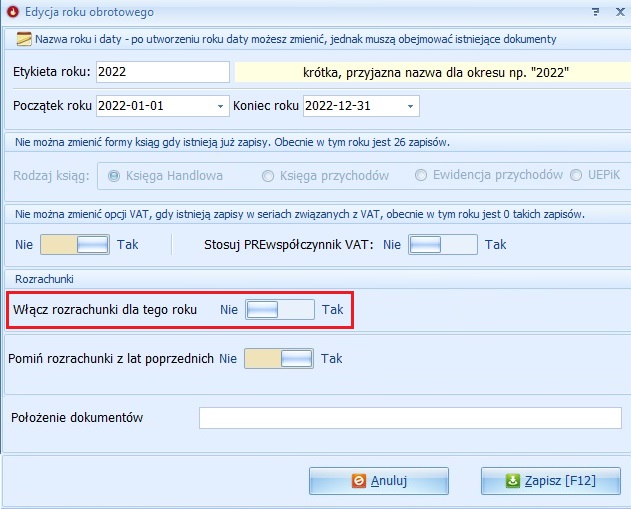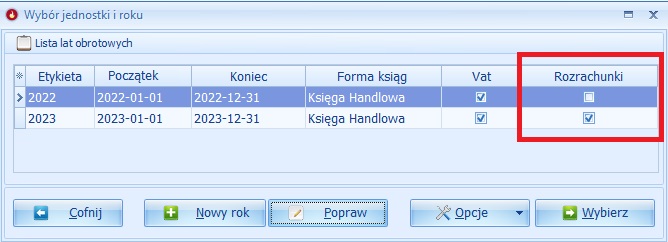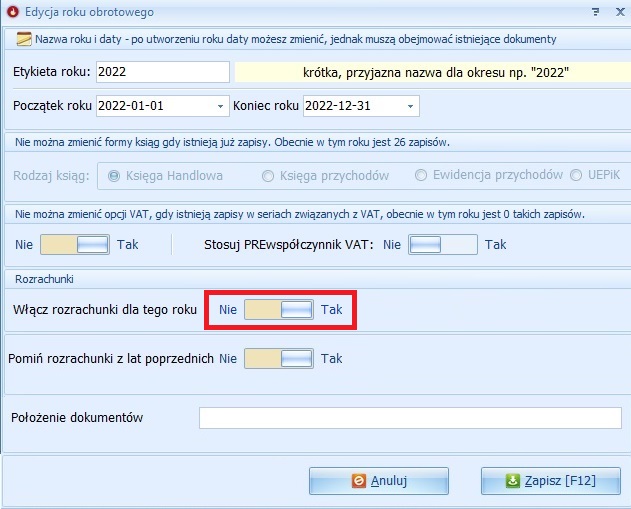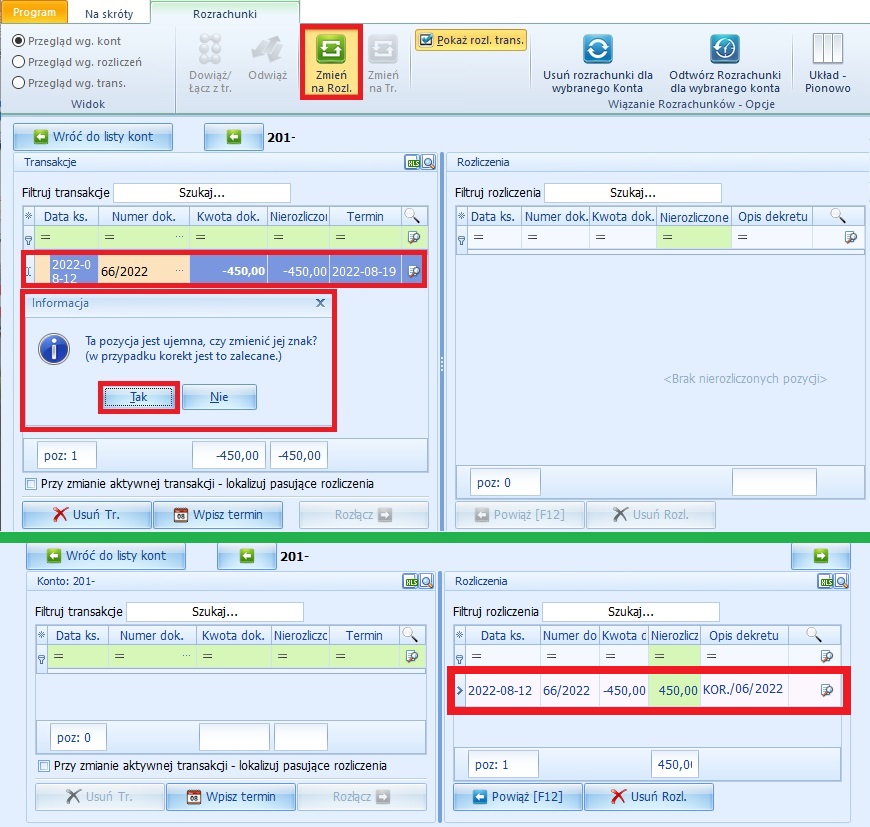|
|
| (Nie pokazano 49 wersji utworzonych przez 2 użytkowników) |
| Linia 1: |
Linia 1: |
| ==Wprowadzanie do rozrachunków== | | ==Wprowadzanie do rozrachunków== |
|
| |
|
| Rozrachunki to ogół należności i zobowiązań przedsiębiorstwa. W programie prowadzenie rozrachunków zostało tak zaprojektowane aby umożliwić Państwu proste i przejrzyste zarządzanie rozrachunkami. | | Rozrachunki będą '''widoczne tylko''' wtedy, gdy '''włączymy rozrachunki dla tego roku''' przy tworzeniu firmy lub [[Rok obrotowy#Rozrachunki|zakładaniu roku obrotowego]] |
|
| |
|
| Ikona Rozrachunków będzie widoczna tylko i wyłącznie wtedy, gdy zaznaczymy opcję prowadzenia rozrachunków przy tworzeniu firmy.
| |
|
| |
|
| [[Plik:Wprowadzanie do rozrachunków 1.jpg|brak]] | | [[Plik:Wprowadzanie do rozrachunków 1.jpg|brak]] |
|
| |
|
| Jeżeli użytkownik podczas zakładania firmy nie włączył ROZRACHUNKÓW, możliwe jest ich późniejsze włączenie. Można tego dokonać wyświetlając listę lat obrotowych obsługiwanych w danej firmie (zakładka PROGRAM >> ZMIEŃ OKRES)
| |
|
| |
|
| [[Plik:Wprowadzanie do rozrachunków 2.jpg|brak]] | | Jeżeli [[Użytkownicy|użytkownik]] podczas zakładania firmy '''nie włączył rozrachunków''', może je <u>włączyć później</u>.<br> |
| | Można tego dokonać '''wyświetlając listę lat obrotowych''' obsługiwanych w danej firmie '''(zakładka Program >> Zmień Okres)''' |
|
| |
|
| Aby włączyć rozrachunki należy zaznaczyć konkretny rok obrotowy i użyć przycisku POPRAW z dolnego menu.
| |
|
| |
|
| [[Plik:Wprowadzanie do rozrachunków 3.jpg|brak]] | | [[Plik:Wprowadzanie do rozrachunków 2.jpg|brak]] |
|
| |
|
| W kolejnym oknie włączamy rozrachunki i przyciskiem ZAPISZ zapisujemy swój wybór.
| |
|
| |
|
| W przypadku gdy włączamy rozrachunki w trakcie okresu rozliczeniowego pojawi się komunikat.
| | Aby '''włączyć rozrachunki''' należy zaznaczyć konkretny '''[[Rok obrotowy|rok obrotowy]]''' i użyć przycisku '''<u>popraw</u> z dolnego menu'''. |
|
| |
|
| [[Plik:Wprowadzanie do rozrachunków 4.jpg|brak]]
| |
|
| |
|
| Zalecamy import transakcji z już istniejących zapisów księgowych.
| | [[Plik:Wprowadzanie do rozrachunków 3.jpg|brak]] |
| | |
| | |
| ==Okno główne rozrachunków==
| |
| | |
| Zakładka ROZRACHUNKI znajduje się w lewym Menu modułu KSIĘGA. Okno główne rozrachunków wygląda następująco:
| |
| | |
| 1
| |
| | |
| Okno główne rozrachunków przedstawia listę kont zawierających zapisy. Rozrachunki pojawią się w tym oknie po odpowiednim księgowaniu. Należy pamiętać, że musi to być konto rozrachunkowe inaczej nie pojawi się ono w sekcji Rozrachunki. Typ konta nadajemy bezpośrednio podczas jego zakładania.
| |
| | |
| Główna część okna rozrachunków zawiera wykaz kont rozrachunkowych wraz z informacjami dotyczącymi stanów wartościowych zapisów znajdujących się na tych kontach.
| |
| | |
| 2
| |
| | |
| W górnej części tego okna znajduje się wyszukiwarka kont ułatwiająca znalezienie odpowiedniego konta rozrachunkowego. Okno listy kont księgowych zawiera poszczególne kolumny z informacjami dotyczącymi między innymi symbolu i nazwy konta, a także typ konta,sumy transakcji znajdujących się na tym koncie, wartości rozliczonych do tej pory rozrachunków, sumy jaka pozostała do rozliczenia oraz sald kont rozrachunkowych. W ostatniej kolumnie możemy również sprawdzić czy zapisy znajdujące się na poszczególnych kontach rozrachunkowych są zgodne z księgą. Wygląd okna listy kont rozrachunkowych można edytować na pomocą symbolu "gwiazdki" znajdującej się po lewej stronie wiersza z nazwami kolumn.
| |
| | |
| 3 | |
| | |
| Dzięki tej opcji użytkownik może zaznaczyć kolumny, które chce widzieć w oknie z listą kont rozrachunkowych. W dolnej części okna znajduje się natomiast pasek podsumowania zapisów z poszczególnych kolumn.
| |
| | |
| 4
| |
| | |
| | |
| | |
| | |
| Filtrowanie listy kont widocznych na liście może odbywać się poprzez:
| |
| | |
| * Zastosowanie filtru zaawansowanego - przycisk DOSTOSUJ
| |
| | |
| 5
| |
| | |
| Kolejne warunki filtrowania mogą być dodawane za pomocą przycisku NACIŚNIJ PRZYCISK ABY DODAĆ NOWY WARUNEK. Po dodaniu warunków przyciskiem ZASTOSUJ możemy ich użyć do wyfiltrowania . Przycisk ANULUJ zamyka okno kreatora filtrów bez zapisywania zmian. Natomiast przycisk OK zamyka to okno i zapisuje wprowadzone zmiany.
| |
| | |
| Użytkownik może również zapisywać utworzone filtry (przycisk ZAPISZ JAKO) oraz otwierać i wykorzystywać zapisane wcześniej filtry (przycisk OTWÓRZ).
| |
| | |
| * Drugim sposobem filtrowania jest najechanie na nagłówek kolumny według której chcemy dokonać filtrowania i naciśniecie przycisku LEJKA widocznego w prawym górnym rogu tego pola.
| |
| | |
| 6
| |
| | |
| Naciskając na symbol "lejka" widocznego w prawym górnym rogu nagłówka wybranej kolumny, wyświetlamy listę wszystkich dostępnych wartości dla tej kolumny, znajdujących się we wprowadzonych dokumentach księgowych.
| |
| | |
| 7
| |
| | |
| Górne menu okna z listą kont rozrachunkowych przedstawia się następująco:
| |
| | |
| 8
| |
| | |
| Zaczynając od lewej strony tego menu użytkownik widzi po pierwsze opcje WIDOKU. Umożliwiają one wyświetlenie okna listy kont rozrachunkowych w różnych konfiguracjach:
| |
| | |
| * przegląd według kont - okno listy kont rozrachunkowych wyświetlane jest w oparciu o konta księgowe,
| |
| * przegląd według rozliczeń - okno listy kont rozrachunkowych wyświetlane jest w oparciu o dostępne rozliczenia,
| |
| * przegląd według transakcji - okno listy kont rozrachunkowych wyświetlane jest w oparciu o występujące transakcje,
| |
| | |
| W kolejnej grupie opcji użytkownik ma możliwość wyświetlenia wszystkich kont rozrachunkowych. Może także wyświetlić tylko konta rozliczone lub tylko konta nierozliczone.
| |
| | |
| Użytkownik ma możliwość ustawienia daty (dnia) na który wyliczony zostanie stan rozrachunków. Datę można wprowadzić w polu NA DZIEŃ, zmiany zostaną wprowadzone po odświeżeniu listy kont. Przycisk Odśwież listę kont pozwala również na ponowne wygenerowanie (odświeżenie) listy kont rozrachunkowych. Przydaje się on na przykład w momencie gdy użytkownik doda nowe konta rozrachunkowe w planie kont, a nie będą one jeszcze widoczne na rozrachunkach.
| |
| | |
| Przycisk EDYCJA ROZRACHUNKÓW umożliwia otworzenie dla danego konta księgowego okna edycji jego rozrachunków, z którego poziomu możliwe jest rozliczanie rozrachunków.
| |
| | |
| Przycisk DRUKUJ pozwala na podgląd i późniejszy wydruk raportów sporządzonych dla kont rozrachunkowych.
| |
| | |
| 9
| |
|
| |
|
| Użytkownik może wydrukować:
| |
|
| |
|
| * rozrachunki wszystkich widocznych kont,
| | W kolejnym oknie włączamy rozrachunki, a przyciskiem '''zapisz''' zatwierdzamy swój wybór. |
| * rozrachunek wybranego konta księgowego,
| |
| * widoczne okno z listą kont rozrachunkowych w dwóch postaciach: wszystkich widocznych na liście rekordów lub rekordów zaznaczonych (zaznaczanie poszczególnych rekordów możliwe jest przy użyciu klawiszy CTRL lub SHIFT),
| |
|
| |
|
| OPCJE pozwalają na:
| |
|
| |
|
| 10
| | ==[[Okno główne rozrachunków]]== |
|
| |
|
| * odbuduj Rozrachunki dla całego roku - użycie tej opcji spowoduje odbudowanie (odtworzenie) rozrachunków dla całego roku i wszystkich widocznych kont rozrachunkowych. Natomiast powiązań transakcji i rozliczeń należy dokonać ręcznie.
| | ==[[Przegląd według rozliczeń]]== |
| * optymalizuj rozrachunki - po użyciu tej funkcji program usunie nadmiarowe dane. Po jej użyciu wskazane jest zrestartowanie programu.
| |
|
| |
|
| | ==[[Przegląd według transakcji]]== |
|
| |
|
| OPCJE TABEL umożliwiają wyświetlenie w oknie głównym filtrów, stopek oraz grup według których porządkować możemy dane dotyczące kont rozrachunkowych.
| | ==[[Rozliczanie rozrachunków]]== |
|
| |
|
| Przycisk EKSPORTY umożliwia eksport zestawienia kont rozrachunkowych do pliku o formacie EXCEL, HTML, XML, TXT.
| | ==[[Raporty z rozrachunków]]== |
|
| |
|
| Opcja ZAPISZ WIDOK umożliwia:
| | ==[[Korekta_kosztów_i_Korekta_VAT|Korekta kosztu i VAT]]== |
|
| |
|
| 11
| | ==[[Rozliczenia transakcji walutowych]]== |
| *
| |
| * zapisanie uprzednio dostosowanego do własnych preferencji widoku okna listy kont rozrachunkowych,
| |
| * przywrócenie domyślnego widoku listy kont rozrachunkowych.
| |
|
| |
|
| Natomiast przycisk INNE OPCJE pozwala na włączenie funkcjonalności związanej z korektą kosztu i VAT.
| | ==[[Operacje zbiorcze w rozrachunkach]]== |
|
| |
|
| Możliwy jest także za pomocą przycisku BUFOR bezpośredni powrót z rozrachunków do bufora zapisów.
| |
|
| |
|
| '''Jeszcze raz przypominamy !!!'''
| | ==[[Dowód_Księgowy_Edycja_Rozrachunków|Rozliczanie rozrachunków z poziomu wprowadzanego dokumentu księgowego]]== |
| '''W przypadku okna głównego można dostosować jego widok według własnych preferencji, tak jak w przypadku innych sekcji w programie.'''
| |
|
| |
|
| | ==Rozliczanie rozrachunków - pytanie użytkownika== |
|
| |
|
| ==Przegląd według rozliczeń==
| | '''Jak w rozrachunkach rozliczać faktury korygujące "in minus"?''' |
|
| |
|
| ==Przegląd według transakcji==
| | Aby rozliczyć fakturę korygującą "in minus" użytkownik powinien: |
|
| |
|
| ==Rozliczanie rozrachunków==
| | 1. W oknie transakcji wybranego konta księgowego podświetlamy korektę "in minus" (za pomocą lewego przycisku myszy) |
|
| |
|
| ==Raporty z rozrachunków==
| | 2. Z górnego menu używamy opcji Zmień na rozliczenie |
|
| |
|
| ==Korekta kosztu i VAT==
| | 3. Korekta "in minus" zmienia stronę (z transakcji na rozliczenie) i znak (z minusa na plus) |
|
| |
|
| ==Rozliczenia transakcji walutowych==
| | 4. Teraz możemy połączyć rozliczenie wynikające z korekty z dowolną fakturą po stronie transakcji |
|
| |
|
| ==Operacje zbiorcze==
| | [[Plik:Rozrachunki korekta in minus.jpg|brak]] |